单靠游戏本身并未提供直接的手柄支持,需要玩家进行一些设定或者安装额外的模组来实现使用手柄操控游戏,下面是详细的步骤和注意事项:

1、准备工作
硬件需求:确保拥有一个与PC兼容的游戏手柄,并且其驱动程序是最新的,几乎所有的现代手柄都支持即插即用,电脑通常能自动识别并安装相应的驱动。
软件需求:如果游戏不直接支持手柄,你可能需要安装第三方软件或mod,例如MidnightControls Minecraft Mod,来让游戏支持手柄操作。
2、连接手柄
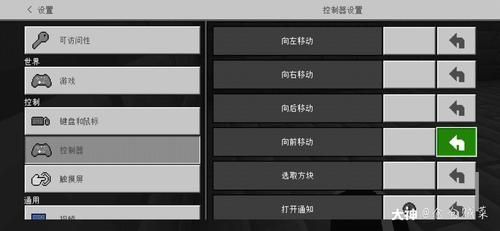
物理连接:将手柄通过USB线连接到电脑的USB端口,一般情况下,Windows系统会自动检测到手柄并安装驱动。
蓝牙连接:如果手柄支持蓝牙连接,可以在电脑的设置中打开蓝牙选项,然后将手柄置于配对模式并选择连接。
3、安装驱动程序
自动安装:大多数情况下,操作系统会自行检测到手柄并提示安装驱动。

手动安装:如果系统没有自动安装驱动,可以手动前往手柄厂商的官网下载最新驱动并安装。
4、手柄设置
游戏启动器中设置:部分游戏启动器(如Steam)允许在设置中调整控制选项,包括配置手柄输入。
游戏内设置:某些游戏可能在内部菜单提供控制设置,可在游戏中直接配置手柄功能。
5、使用模组
安装MCModding Tools:为了安装Minecraft的手柄mod,你首先需要安装MCModding Tools,这是一个帮助安装和管理Minecraft mod的工具。
安装MidnightControls Minecraft Mod:该mod可以让玩家用手柄躺着玩Java版Minecraft,提供了振动和握持带来的感受。
6、调试和测试
检验连接:成功连接并配置手柄后,在游戏的主菜单中尝试走动、跳跃等基本操作,查看是否响应正常。
调整按键:根据个人习惯调整按键映射,许多游戏和第三方软件允许自定义键位设置。
在了解以上内容后,还有以下一些建议和注意事项:
软件兼容性:使用手柄玩《我的世界》时,确保游戏版本与所使用的mod或第三方软件兼容。
手柄选择:选择手柄时,注意确认其是否支持您所玩的《我的世界》版本。
保存设置:进行按键映射和修改控制设置后,确保保存配置,避免丢失自定义设置。
使用手柄操作《我的世界》不仅可行,而且可以带来全新的游戏体验,通过上述步骤和注意事项,玩家可以更轻松地配置和享受使用手柄进行游戏的乐趣,如果遇到任何技术问题,不妨查看相关的教学视频和攻略,这些资源往往能提供进一步的帮助和解决方案。


